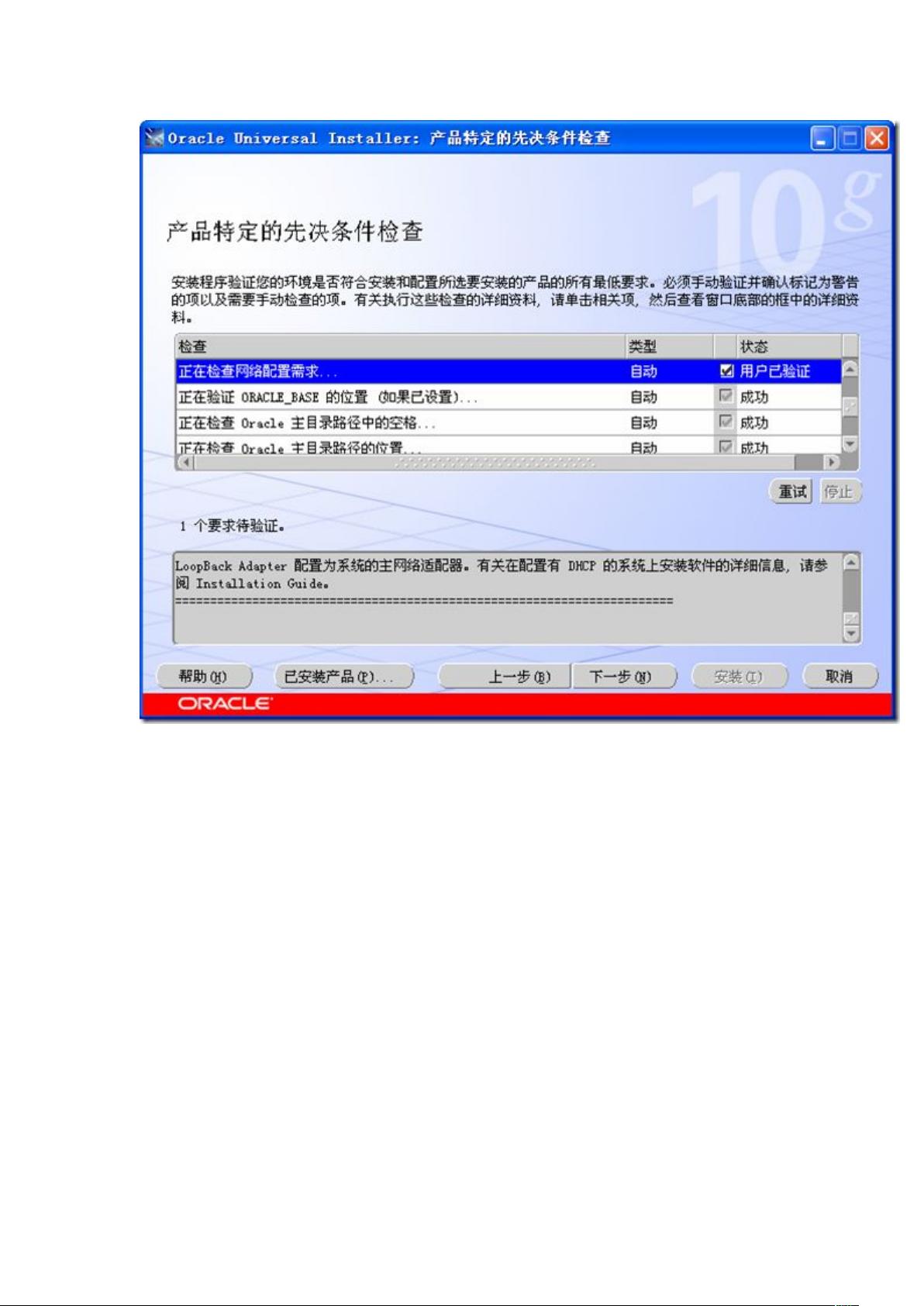Oracle 10g数据库安装步骤详解
需积分: 7 83 浏览量
更新于2024-07-24
收藏 4.53MB DOC 举报
"Oracle 10g 安装文档详解"
Oracle 10g 安装文档是一份非常重要的文档,旨在指导用户一步步安装 Oracle 10g 数据库管理系统。下面将对安装过程进行详细的解释和分析。
**安装前的准备工作**
在安装 Oracle 10g 之前,需要进行一些准备工作。首先,需要下载 Oracle 10g 的安装包,并解压缩到指定的目录下。然后,双击“SETUP”文件启动 Oracle 数据库安装程序。
**选择安装方法**
在安装过程的第二步,我们需要选择安装方法。这里我们选择高级安装,以便更好地掌控安装过程。
**选择安装类型**
在第三步,我们需要选择安装类型。这里我们选择企业版,旨在满足大型企业的需求。
**指定安装目录信息**
在第四步,我们需要指定安装目录信息,并进行下一步,安装程序将对系统的安装条件进行检查。
**选择配置选项**
在第五步,我们需要选择配置选项。这里我们选择创建数据库,以便更好地管理数据。
**选择数据库配置**
在第六步,我们需要选择数据库配置。这里我们可以根据需要选择不同的配置选项。
**指定数据库配置选项**
在第七步,我们需要指定数据库配置选项。这里我们可以根据需要选择不同的配置选项。
**选择数据库管理选项**
在第八步,我们需要选择数据库管理选项。这里我们可以选择默认的管理选项,以便简化管理过程。
**指定数据库存储选项**
在第九步,我们需要指定数据库存储选项。这里我们可以根据需要选择不同的存储选项。
**指定备份和恢复选项**
在第十步,我们需要指定备份和恢复选项。这里我们选择不备份,以便简化安装过程。
**指定数据库方案的口令**
在第十一步,我们需要指定数据库方案的口令。这里我们可以采用同一密码模式,以便简化管理过程。
**显示安装概**
在第十二步,我们可以看到安装概况,点击安装后开始安装 Oracle 10g 数据库管理系统。
**安装完成后**
在安装完成后,我们需要记录下安装过程中的重要信息,以便日后查看和参考。
**启动 Oracle 服务**
在安装完成后,我们需要启动 Oracle 服务,以便确保数据库的正常运行。
**访问 Oracle 管理界面**
在最后一步,我们可以打开浏览器,输入 http://127.0.0.1:1158/em 或 http://主机名:1158/em 或 http://ip地址:1158/em,以便访问 Oracle 管理界面。
Oracle 10g 安装文档详解了整个安装过程的详细步骤和配置选项,旨在帮助用户更好地安装和管理 Oracle 10g 数据库管理系统。
101 浏览量
2019-03-28 上传
123 浏览量
2009-02-23 上传
2012-09-25 上传
2008-01-31 上传
2013-01-28 上传
2010-12-30 上传
zhulin2609
- 粉丝: 29
- 资源: 20
最新资源
- teacheruz:乌兹别克斯坦地方大学的学生管理系统
- dbdot:为postgres db模式生成DOT描述
- facebook-rockin-最佳自动化-selenium-scrape-no-api-tool-bot-machine-made-to-destroy-facebook:Facebook自动化:登录,喜欢,共享,评论,发布,删除。 包含视频“实际中”。 目的主要是通过在Fakebook平台中填充垃圾内容来破坏Fakebook平台(例如,当您决定离开所有这些Fcking平台时,在其中自杀)。 请安装,测试并提交您自己的改进和功能! 谢谢!
- Trigger
- 意法半导体ST_LinkV2.7z
- banking_app_angular
- kiosk_system_rpi3:Raspberry Pi 3的Nerves QtWebEngine信息亭系统
- Tribeca
- springboot-guide:Not only Spring Boot but also important knowledge of Spring(不只是SpringBoot还有Spring重要知识点)
- maven及其maven本地仓库
- SecretSanta2020:秘密圣诞老人游戏Jam 2020的游戏
- WWH21:我的winterwonderhack2021项目
- assertj-bean-validation:Bean验证的AssertJ扩展
- pytesseract:Google Tesseract的Python包装器
- FifaOnline4Api
- Triadxs